Mit kell tudni
- Alternatív megoldásként kapcsolja ki a Wi-Fi-t, majd törölje a kiválasztott fájlokat Megy > Lépjen a Mappára > /Library/Preferences/SystemConfiguration/ > Megy .
- A Mac-eken nincs a Hálózati beállítások visszaállítása nevű lehetőség, bár a fenti lépések ugyanazt a funkciót hajtják végre.
-
Kattints a Apple ikonra a képernyő bal felső sarkában.

-
Kattintson Rendszerbeállítások .
hogyan lehet képet elhelyezni a szöveg mögött a google docs-ban

-
Kattintson Hálózat .

-
Válassza ki Wi-Fi kapcsolatát a kapcsolatok listájából.

-
Kattints a mínusz ikonra a kapcsolatok listája alatt.

Győződjön meg arról, hogy rendelkezik Wi-Fi bejelentkezési adataival . A következő lépés után újra be kell írnia.
-
Kattintson Alkalmaz .

-
Végül kattintson a plusz ikonra, majd adja hozzá újra a Wi-Fi-kapcsolatot mint amikor először beléptél.

-
Kattints a Wi-Fi internet szimbólum a menüsorban.
hogyan lehet konvertálni a wav-ot mp3-ba

-
Kattintson a kapcsolóra a Wi-Fi kikapcsolásához.

-
Ha a Wi-Fi ki van kapcsolva, kattintson Megy .

-
Az Ugrás menüben kattintson a gombra Lépjen a Mappára .

-
típus /Library/Preferences/SystemConfiguration/ a szövegmezőbe, majd Enter.

-
Válassza ki a következő öt fájlt:
hogyan lehet képeket törölni az iphone-ról
-
Másolja mind az öt fájlt az asztalra biztonsági másolatként minden esetre. Ehhez a Command+kattints a fájlokra, válassz Másolat , majd jobb gombbal kattintson az asztalra, és válassza ki a lehetőséget Paszta .

-
Kattintson jobb gombbal az öt fájlra az eredeti helyükön, és válassza ki Kidobni a kukába törölni őket.

Ha a rendszer kéri, hogy erősítse meg a törlést jelszóval vagy egy művelettel az Apple Watchon, tegye meg.
-
Indítsa újra a Mac-et a szokásos módon, és kapcsolja be újra a Wi-Fi-t. Az öt törölt fájlt újra létre kell hozni az eredeti helyükön, és az összes hálózati beállítást vissza kell állítani.

Ha minden jól működik, nyugodtan törölje a fájlok másolatait az asztalon.
- Hogyan állíthatom vissza a hálózati beállításokat iPhone-on?
Az iPhone hálózati beállításainak visszaállításához nyissa meg iPhone készülékét Beállítások alkalmazást, és érintse meg Tábornok > Visszaállítás > Állítsa vissza a hálózati beállításokat . Ez a művelet visszaállítja az összes Wi-Fi hálózatot és jelszavát, valamint a korábbi mobil- és VPN-beállításokat is.
- Hogyan állíthatom vissza a hálózati beállításokat Windows 10 rendszeren?
Nak nek állítsa vissza a hálózati beállításokat a Windows 10 rendszeren , lépjen a Windows 10 Start menüjébe, és válassza a lehetőséget Beállítások > Hálózat és internet > Állapot . Ezután kattintson Hálózati visszaállítás , tekintse át a Hálózati visszaállítási információkat, majd válassza ki Állítsa vissza most a folytatáshoz, és kövesse az utasításokat.
- Hogyan állíthatom vissza a hálózati beállításokat Android telefonon?
Bár a pontos utasítások az Android-eszköztől függően változhatnak, a folyamat hasonló lesz. Menj a tiédhez Beállítások alkalmazást, és válassza ki Rendszer > Beállítások visszaállítása . Koppintson a Wi-Fi, mobil és Bluetooth alaphelyzetbe állítása vagy Állítsa vissza a hálózati beállításokat , az Ön Android verziójától függően.
com.apple.airport.preferences.plist com.apple.network.identification.plist vagy com.apple.network.eapolclient/configuration.plistcom.apple.wifi.message-tracer.plist NetworkInterfaces.plist preferenciák.plist 
Mit jelent a hálózati beállítások visszaállítása?
Amikor te visszaállíthatja az eszköz hálózati beállításait , lényegében törli az összes mentett preferenciát és beállítást, amely az internettel és a vezeték nélküli funkciókkal kapcsolatos. Ez egy általános stratégia a Wi-Fi vagy más hálózati hibák kijavítására, amelyek megakadályozzák a számítógép, az okoseszköz vagy a videojáték-konzol megfelelő működését.
GYIKÉrdekes Cikkek
Szerkesztő Választása

Állítsa le a Windows 10 kémlelését csak a Windows tűzfal használatával
Hogyan lehet letiltani a telemetriai kiszolgálókat a Windows tűzfalban a mellékelt parancsfájl használatával. Ez megakadályozza, hogy a Windows 10 kémkedjen rád.

Kategóriaarchívumok: Microsoft Office

Bejegyzés: Mi ez és hogyan csatlakozz hozzá
A Post egy közösségi hálózat, amely az újságírásra és a konstruktív vitára összpontosít. Ez a cikk megvizsgálja a bejegyzést és annak használatát, és összehasonlítja az X-szel.

Hogyan állítsuk be az időt a FitBit-en
A Fitbit eszközöket az Ön egészségét szem előtt tartva tervezték, figyelemmel kísérve fitneszcéljait. Különféle modellekben kapható, az Ön számára legmegfelelőbb választás az Ön igényeitől és költségvetésétől függ. Néha a legegyszerűbb funkciók is problémákat okozhatnak, és
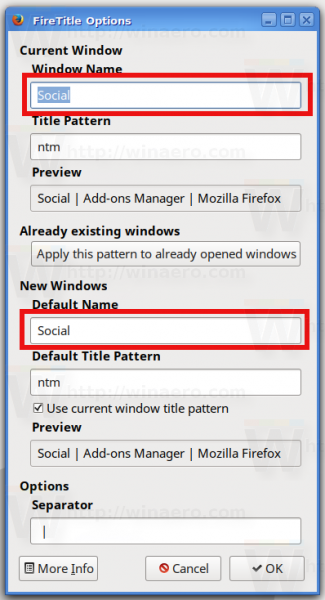
Állítson be egyéni címet és ikont egy Firefox-profilhoz
Ha egyidejűleg a Firefox böngésző több profilját használja, akkor mindegyik profil saját ikonjának vagy címének kijelölése nagyon hasznos lehet. Nézze meg, hogyan lehet ezt megtenni.

Csempék áthelyezése, átméretezése, hozzáadása és eltávolítása a Windows 10 rendszerben
https://www.youtube.com/watch?v=ILtMIBDS7Mc Akár szeretitek őket, akár utáljátok őket, a csempék a Windows 10 szerves részét képezik. Szerencsére azoknak, akik utáljuk őket, könnyű megszabadulni tőlük, és azoknak

Az Amazon Fire Tablet nem tölt? Itt van, hogyan lehet kijavítani
https://www.youtube.com/watch?v=3Vfd8XM8HIc Sajnos a Kindle Fire számos modelljének ismert következetes és tartós tervezési problémája van, amelyet úgy tűnik, hogy az Amazon nehezen rázta meg. Pontosabban, a Tüzek hajlamosak azokra
-
Ez a cikk végigvezeti a hálózati beállítások visszaállításának lépésein Mac számítógépen. Ellentétben a hálózati beállítások visszaállításával iPhone vagy Windows 10 rendszerű számítógépeken, Mac számítógépeken nincs külön funkció az internet és a vezeték nélküli kapcsolat beállításainak frissítésére, de az alább bemutatott két módszerrel továbbra is megtehető.
A következő módszereket a hálózati beállítások visszaállítására Mac számítógépen a macOS Big Sur (11) rendszeren tesztelték. Mindkettőnek azonban működnie kell a macOS operációs rendszer korábbi verzióit futtató számítógépeken vagy laptopokon is.
Hogyan lehet visszaállítani a hálózati beállításokat a macOS rendszeren?
Mac számítógépen kétféleképpen állíthatja vissza a hálózati beállításokat. Az első módszer viszonylag egyszerű, és először ki kell próbálni, ha bármilyen csatlakozási vagy internetproblémát tapasztal. A hálózati beállítások visszaállításának második folyamata biztonságos, bár kissé összetettebb, és csak akkor ajánlott, ha az első módszer nem működött.
Állítsa vissza a Mac hálózati beállításait: Az egyszerű módszer
A Mac hálózati beállításainak visszaállításának első módja a Wi-Fi kapcsolat törlése, majd újbóli hozzáadása. Íme, hogyan kell csinálni.
Állítsa vissza a Mac hálózati beállításait: a bonyolult módszer
Ha a fenti tipp kipróbálása után továbbra is kapcsolódási problémákat vagy hibákat tapasztal, érdemes lehet ezt a második módszert kipróbálni. Ez a folyamat lényegében törli a hálózati beállításokkal kapcsolatos bizonyos rendszerfájlokat, amelyek a Mac újraindítása után automatikusan visszaállnak.


















